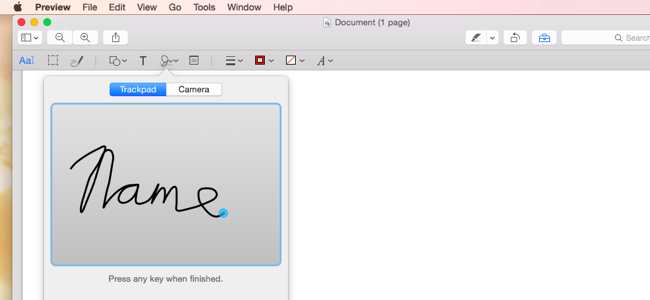
Η εφαρμογή προεπισκόπησης που περιλαμβάνεται στο Mac OS X είναι πολύ πιο ισχυρή από ό, τι υπονοεί το ταπεινό της όνομα. Εκτός από την απλή προβολή αρχείων PDF, περιέχει τις βασικές λειτουργίες PDF που μπορεί να χρειαστεί ένας μέσος χρήστης.
Αυτό είναι το είδος του πράγματος που θα απαιτούσεενοχλητικό δωρεάν λογισμικό στα Windows. Ακόμα και το βαρύ λογισμικό Adobe Reader PDF δεν περιλαμβάνει πολλές από αυτές τις δυνατότητες επεξεργασίας, επειδή η Adobe προτιμά να προωθεί το πληρωμένο προϊόν Adobe Acrobat.
Υπογράψτε ένα PDF
ΣΧΕΤΙΖΟΜΑΙ ΜΕ: Πώς να υπογράψετε ηλεκτρονικά τα έγγραφα PDF χωρίς να τα εκτυπώσετε και να τα σαρώσετε
Η προεπισκόπηση έχει μια ενσωματωμένη λειτουργία που σας επιτρέπειυπογράψτε εύκολα αρχεία PDF. Σας επιτρέπει να καταγράφετε μια υπογραφή - είτε υπογράφοντας ένα κομμάτι χαρτί και σαρώνοντας το με την κάμερα web ή μετακινώντας το δάχτυλό σας στο trackpad του Mac. Αυτή η υπογραφή αποθηκεύεται στην προεπισκόπηση και μπορείτε να την εφαρμόσετε γρήγορα σε έγγραφα στο μέλλον.
Για να το κάνετε αυτό, κάντε κλικ στο κουμπί Εμφάνιση γραμμής εργαλείων σήμανσηςκαι, στη συνέχεια, κάντε κλικ στο κουμπί Υπογραφή στη γραμμή εργαλείων που εμφανίζεται. Χρησιμοποιήστε τις επιλογές για να καταγράψετε μια υπογραφή και, στη συνέχεια, χρησιμοποιήστε το κουμπί Υπογραφή για να προσθέσετε την υπογραφή σας στα έγγραφα. Η υπογραφή σας εφαρμόζεται ως εικόνα που μπορεί να μετακινηθεί και να αναπροσαρμοστεί.
Όταν τελειώσετε, κάντε κλικ στο Αρχείο> Αποθήκευση για να αποθηκεύσετε τοPDF, εφαρμόζοντας την υπογραφή σας στο αρχείο. Μπορείτε επίσης να κάνετε κλικ στο File> Duplicate αντί για να δημιουργήσετε ένα αντίγραφο του PDF και να αποθηκεύσετε τις αλλαγές σας σε ένα νέο αντίγραφο του αρχείου χωρίς να τροποποιήσετε το πρωτότυπο.

Σημειώστε ένα PDF
Η υπογραφή είναι μόνο ένας από τους πολλούς τρόπους με τους οποίους η προεπισκόπηση μπορείνα εφαρμόσετε πρόσθετες λειτουργίες στα αρχεία PDF. Η γραμμή εργαλείων σήμανσης προσφέρει πολλά διαφορετικά εργαλεία για την προσθήκη κειμένου, σχήματος, βέλους, γραμμών και επισημάνσεων σε ένα PDF. Χρησιμοποιήστε τις επιλογές για να προσθέσετε μορφοποίηση σήμανσης σε ένα PDF και, στη συνέχεια, χρησιμοποιήστε την επιλογή Αποθήκευση για να εφαρμόσετε μόνιμα αυτές τις αλλαγές σε αυτό το PDF.
Όπως και με το χαρακτηριστικό υπογραφής, τα χαρακτηριστικά προστιθέμενης αξίας υποτίθεται ότι μιμούνται την πράξη καθήλωσης με ένα φυσικό έγγραφο και ένα στυλό, δείκτη ή επισήμανσης, χαραγμένα σε όλο το.

Συγχώνευση πολλαπλών αρχείων PDF
Η προεπισκόπηση είναι επίσης ικανή να συγχωνεύσει τα αρχεία PDF, τα οποία είναιβολικό αν έχετε πολλά έγγραφα που πρέπει να είναι μέρος του ίδιου αρχείου. Για παράδειγμα, μπορεί να έχετε σαρώσει αρκετές σελίδες και να καταλήξετε σε πολλά PDF και ίσως θελήσετε να τα συνδυάσετε σε ένα ενιαίο αρχείο PDF που μπορείτε να στείλετε σε κάποιον, ώστε να είναι σωστά οργανωμένο.
Αρχικά, ανοίξτε ένα από τα αρχεία PDF στην εφαρμογή Προεπισκόπηση. Κάντε κλικ στην επιλογή Προβολή> Μικρογραφίες για να δείτε μια πλαϊνή γραμμή με μικρογραφίες της λίστας σελίδων στο PDF. Απλά μεταφέρετε και αποθέστε άλλα αρχεία PDF από αλλού στο τρέχον PDF σε αυτήν την πλαϊνή γραμμή και θα συγχωνευθούν στο έγγραφο. Μπορείτε επίσης να μεταφέρετε και να αποθέσετε τις μικρογραφίες γύρω για να αναδιατάξετε τη σειρά των σελίδων.
Όταν τελειώσετε, μπορείτε να κάνετε κλικ στο Αρχείο> Αποθήκευση ή σε μία από τις επιλογές για να αποθηκεύσετε τις αλλαγές σας και να πάρετε ένα συνδυασμένο αρχείο PDF.

Διαχωρίστε ένα PDF
Η προεπισκόπηση επίσης διευκολύνει τη διαίρεση ενός αρχείου PDF,εξάγοντας μια μόνο σελίδα αυτού του αρχείου και αποθηκεύοντας το ως ξεχωριστό αρχείο PDF. Για να το κάνετε αυτό, μεταφέρετε και αποθέστε μια σελίδα από το παράθυρο Thumbnails στην επιφάνεια εργασίας σας. Θα λάβετε ένα νέο αρχείο PDF που περιέχει ακριβώς αυτή τη σελίδα.
Μπορείτε να χρησιμοποιήσετε αυτό το τέχνασμα διαχωρισμού PDF με το PDF που συνδυάζει το παραπάνω, αρπάζοντας τις σελίδες από μεμονωμένα αρχεία PDF και στη συνέχεια συνδυάζοντάς τα για να δημιουργήσετε ένα νέο PDF που περιέχει μόνο τις συγκεκριμένες σελίδες που θέλετε.

Η προεπισκόπηση δεν είναι ένας υπερ-πλήρης επεξεργαστής PDF. Δεν μπορείτε να αφαιρέσετε στοιχεία από τις σελίδες, για παράδειγμα. Ωστόσο, η προεπισκόπηση περιέχει τα βασικά βασικά χαρακτηριστικά που θα αναζητήσουν οι περισσότεροι χρήστες όταν αναζητούν έναν επεξεργαστή PDF. Αυτά τα χαρακτηριστικά είναι καλά ενσωματωμένα, παρόλο που είναι πολύ εύκολο να τα χάσετε εάν τραβήξετε την προεπισκόπηση στο όνομά της ως εφαρμογή προεπισκόπησης εγγράφων barebones. Μια πληρέστερη εφαρμογή για εργασία με αρχεία PDF είναι μια άλλη δυνατότητα που πρέπει να αντιγράψετε τα Windows από το Mac OS X. Η εφαρμογή Reader της Microsoft στα Windows 8 δεν είναι πολύ χρήσιμη για τους χρήστες υπολογιστών.
Οι Mac έχουν όλα τα άλλα χρήσιμα χαρακτηριστικά γιαπου εργάζονται επίσης με αρχεία PDF. Για παράδειγμα, μπορείτε να σύρετε πολλά PDF απευθείας σε ένα παράθυρο ουράς εκτύπωσης για να τα εκτυπώσετε όλα ταυτόχρονα, επιταχύνοντας τη διαδικασία εκτύπωσης όταν θέλετε να εκτυπώσετε πολλά έγγραφα ταυτόχρονα.








